जब आप अपने iPhone का उपयोग करके इंटरनेट ब्राउज़ करते हैं, तो आपके द्वारा उपयोग किया जाने वाला वेब ब्राउज़र आपके द्वारा देखी गई साइटों की जानकारी को सहेज लेगा ताकि जब आप उन पर दोबारा जाएं, तो पहले की तरह पृष्ठों को लोड करने में उतना समय नहीं लगेगा। यह लोडिंग समय को छोटा करने के लिए बहुत अच्छा है, लेकिन संग्रहीत कैश आपके iPhone से बहुत अधिक मेमोरी को खत्म करना शुरू कर देगा। सौभाग्य से, सभी वेब ब्राउज़र आपको सभी कैशे साफ़ करने की अनुमति देते हैं। इस तरह, iPhone मेमोरी रिकवर हो जाएगी। यहां आपके iPhone से कैशे साफ़ करने के चरण दिए गए हैं।
कदम
विधि 1: 4 में से: सफारी
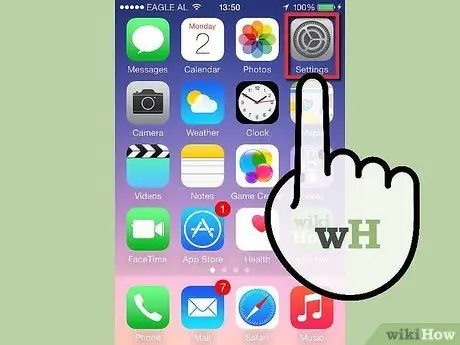
चरण 1. सेटिंग्स टैप करें। यह विकल्प iPhone की होम स्क्रीन पर पाया जा सकता है।
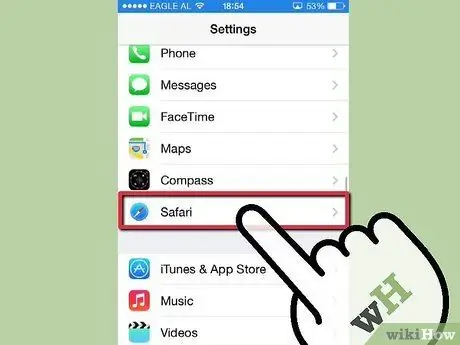
चरण 2. नीचे स्क्रॉल करें जब तक कि आपको "Safari" न मिल जाए।
आमतौर पर, यह वेब ब्राउज़र मेनू विकल्पों के चौथे समूह की निचली पंक्ति में होता है। "सफारी" ड्रॉप-डाउन मेनू खोलने के लिए आइकन दबाएं।
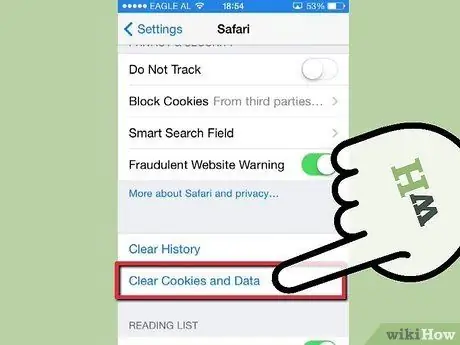
चरण 3. "कुकीज़ और डेटा साफ़ करें" पर टैप करें।
उन विकल्पों को खोजने के लिए नीचे ब्राउज़ करें। उसके बाद, स्क्रीन पर एक पुष्टिकरण बॉक्स दिखाई देगा। अपनी पसंद की पुष्टि करने के लिए फिर से "कुकीज़ और डेटा साफ़ करें" दबाएं। उसके बाद, सभी उपलब्ध विकल्प बटन अक्षम हो जाएंगे, और कैशे साफ़ हो जाएगा।
IOS 8 पर, इस विकल्प को "क्लियर हिस्ट्री एंड वेबसाइट डेटा" कहा जाता है।
विधि 2 का 4: क्रोम
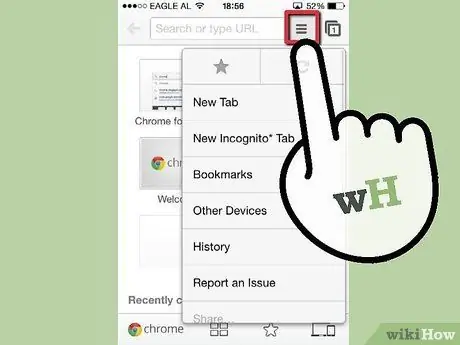
चरण 1. क्रोम वेब ब्राउज़र खोलें।
ऊपरी दाएं कोने में क्रोम मेनू बटन दबाएं।
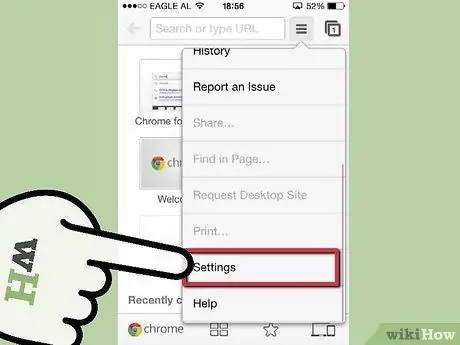
चरण 2. सेटिंग्स टैप करें।
विकल्प खोजने के लिए आपको मेनू को नीचे स्क्रॉल करना पड़ सकता है।
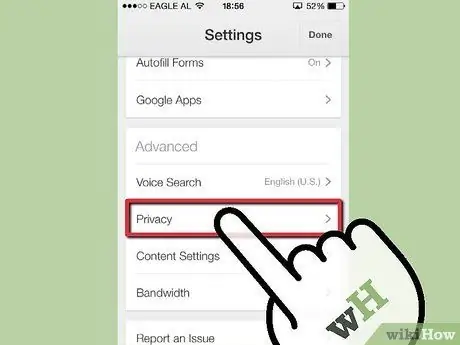
चरण 3. "गोपनीयता" पर टैप करें।
यह विकल्प उन्नत अनुभाग में है।
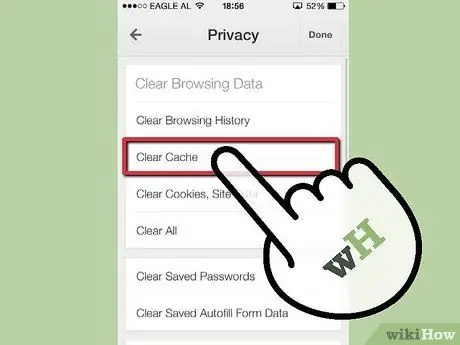
चरण 4. "कैश साफ़ करें" बटन दबाएं।
आप इसे "ब्राउज़िंग डेटा साफ़ करें" अनुभाग में पा सकते हैं।
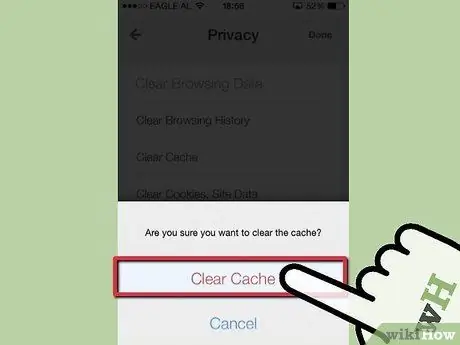
चरण 5. पुष्टि करने के लिए फिर से "कैश साफ़ करें" दबाएं।
उसके बाद, आपका कैश हटा दिया जाएगा।
विधि 3 का 4: परमाणु
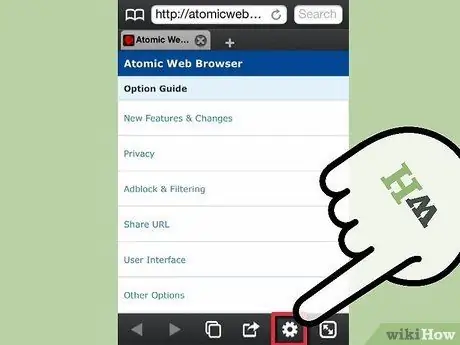
चरण 1. परमाणु वेब ब्राउज़र खोलें।
स्क्रीन के नीचे सेटिंग आइकन दबाएं। यह आइकन एक गियर के आकार का है।
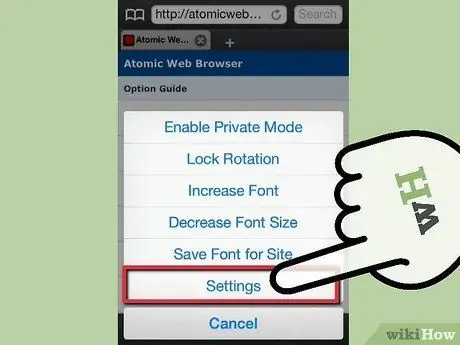
चरण 2. सेटिंग्स टैप करें। उसके बाद, परमाणु के लिए सेटिंग मेनू खुल जाएगा।
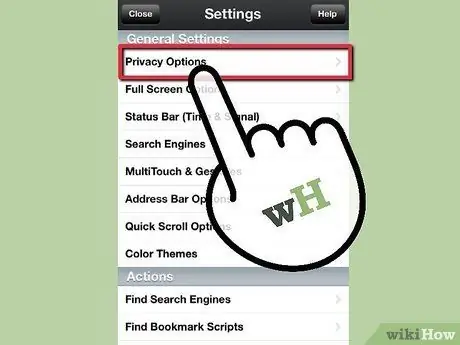
चरण 3. "गोपनीयता विकल्प" पर टैप करें।
यह विकल्प सामान्य सेटिंग्स अनुभाग में पहली पंक्ति पर स्थित है।
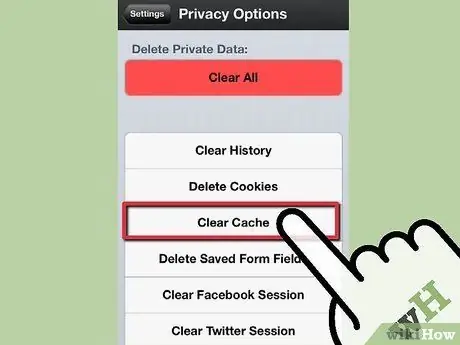
चरण 4. "कैश साफ़ करें" बटन दबाएं।
इसे खोजने के लिए आपको मेनू को नीचे स्क्रॉल करना पड़ सकता है। उसके बाद, आपका कैश हटा दिया जाएगा।
विधि 4 का 4: डॉल्फिन
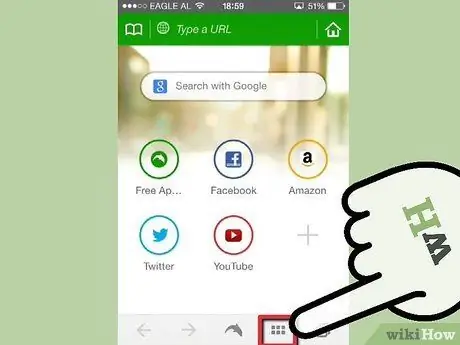
चरण 1. डॉल्फिन वेब ब्राउज़र खोलें।
डॉल्फिन बटन के दाईं ओर स्थित मेनू बटन दबाएं।
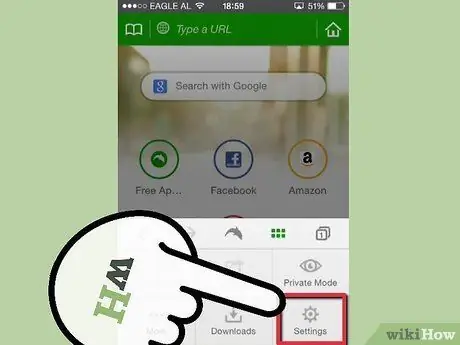
चरण 2. सेटिंग्स टैप करें। उसके बाद, डॉल्फिन वेब ब्राउज़र के लिए सेटिंग मेनू खुल जाएगा।
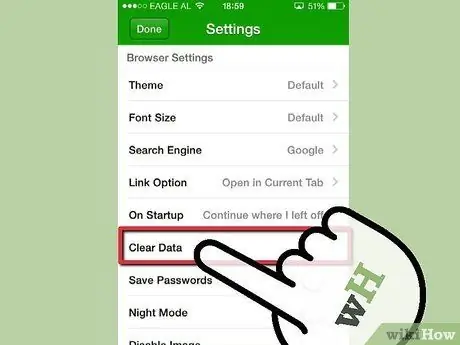
चरण 3. नीचे ब्राउज़ करें और साफ़ डेटा दबाएं। मेनू से "क्लियर कैश" चुनें। उसके बाद, डॉल्फ़िन वेब ब्राउज़र पर संग्रहीत डेटा हटा दिया जाएगा।







